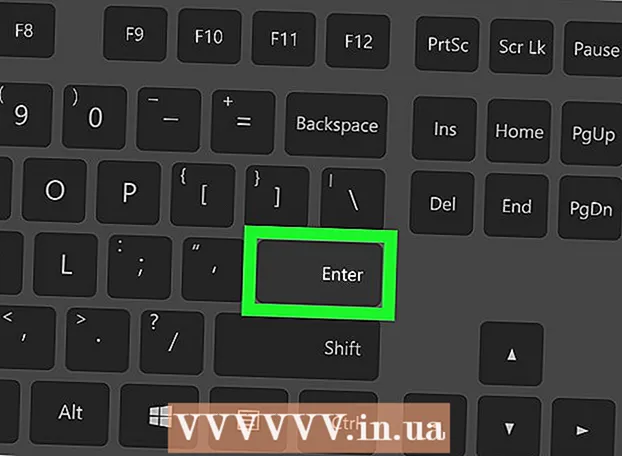Autorius:
Lewis Jackson
Kūrybos Data:
8 Gegužė 2021
Atnaujinimo Data:
23 Birželio Birželio Mėn 2024

Turinys
Šiame straipsnyje parodyta, kaip neleisti kompiuteriui naudoti „Internet Explorer“. „Windows 10“ kompiuteriai leidžia pašalinti „Internet Explorer“ kaip papildomą funkciją; Be to, galite išjungti „Internet Explorer“ iš valdymo skydo visuose „Windows 10“, 7 ir 8. kompiuteriuose. Atkreipkite dėmesį, kad negalite pašalinti „Internet Explorer“ iš savo kompiuterio, kaip tai darote naudodami kitas programas.
Žingsniai
1 metodas iš 2: „Windows 10“ nustatymų naudojimas
Apatiniame kairiajame ekrano kampe spustelėkite „Windows“ logotipą.
(Nustatymai) spustelėdami krumpliaračio piktogramą apatiniame kairiajame lango Pradėti kampe.

, pasirinkite Galia
(Šaltinis) ir spustelėkite Perkrauti (Perkrauti) šiuo metu rodomame meniu. Kai kompiuteris baigs paleisti iš naujo, „Internet Explorer“ nebebus. skelbimas
2 metodas iš 2: naudokite valdymo skydą

Apatiniame kairiajame ekrano kampe spustelėkite „Windows“ logotipą.- „Windows 7“ spustelėsite
.
- „Windows 8“ padėkite pelės žymeklį viršutiniame dešiniajame ekrano kampe ir spustelėkite rodomą didinamojo stiklo piktogramą.
- „Windows 7“ spustelėsite
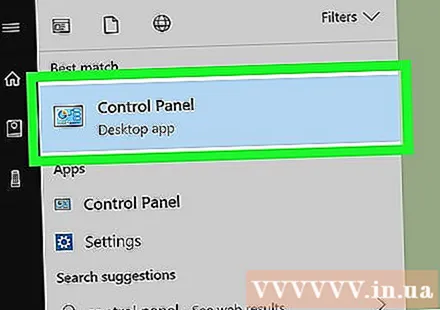
Atidarykite Valdymo skydą. Tipas kontrolės skydelis, tada spustelėkite piktogramą Kontrolės skydelis lango Pradėti viršuje.
Spustelėkite pavadinimą Programos (Programos) yra netoli Valdymo skydo lango apačios.
- Jei viršutiniame dešiniajame lango kampe esančioje antraštėje „Peržiūrėti pagal“ dešinėje yra „Didelės piktogramos“ arba „Mažos piktogramos“, spustelėsite. Programos ir funkcijos (Programos ir funkcijos).
Spustelėkite Įjunkite arba išjunkite „Windows“ funkcijas (Įjunkite arba išjunkite „Windows“ funkcijas). Ši parinktis rodoma po antrašte „Programos ir funkcijos“ viršutiniame arba viršutiniame kairiajame puslapio kampe. Spustelėjus parinktį, ekrane bus rodomas naujas langas.
Suraskite ir panaikinkite žymėjimą laukelyje „Internet Explorer 11“. Šią parinktį rasite netoli lango viršaus. Spustelėjus žymimąjį langelį kairėje „Internet Explorer 11“ antraštės, jis bus panaikintas.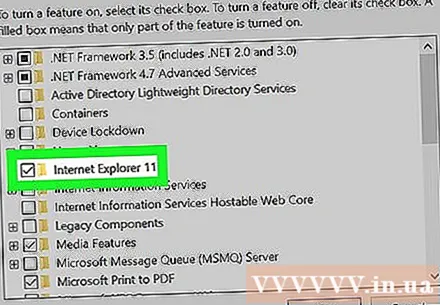
Spustelėkite Taip kai paklausė. Tai patvirtins, kad norite pašalinti „Internet Explorer“ iš savo kompiuterio.
Spustelėkite Gerai lango apačioje prašydami kompiuterio išjungti „Internet Explorer“.
- Tai gali užtrukti kelias minutes.
Spustelėkite Paleiskite iš naujo dabar (Paleiskite iš naujo dabar), kai bus paprašyta. Tai yra parinktis apatiniame kairiajame lango kampe. Baigus perkrauti, „Internet Explorer 11“ nebebus pasiekiama kompiuteryje. skelbimas
Patarimas
- Nors negalite visiškai pašalinti „Internet Explorer“ iš savo kompiuterio, jį išjungę, negalėsite atidaryti HTML ar PDF dokumentų.
- „Internet Explorer“ pakeitė „Microsoft Edge“ kaip numatytoji naršyklė „Windows 10“ kompiuteriuose. Todėl „Internet Explorer“ retai atsidaro automatiškai.
Įspėjimas
- Negalite išjungti „Internet Explorer“, jei nesate prisijungę kaip administratorius.